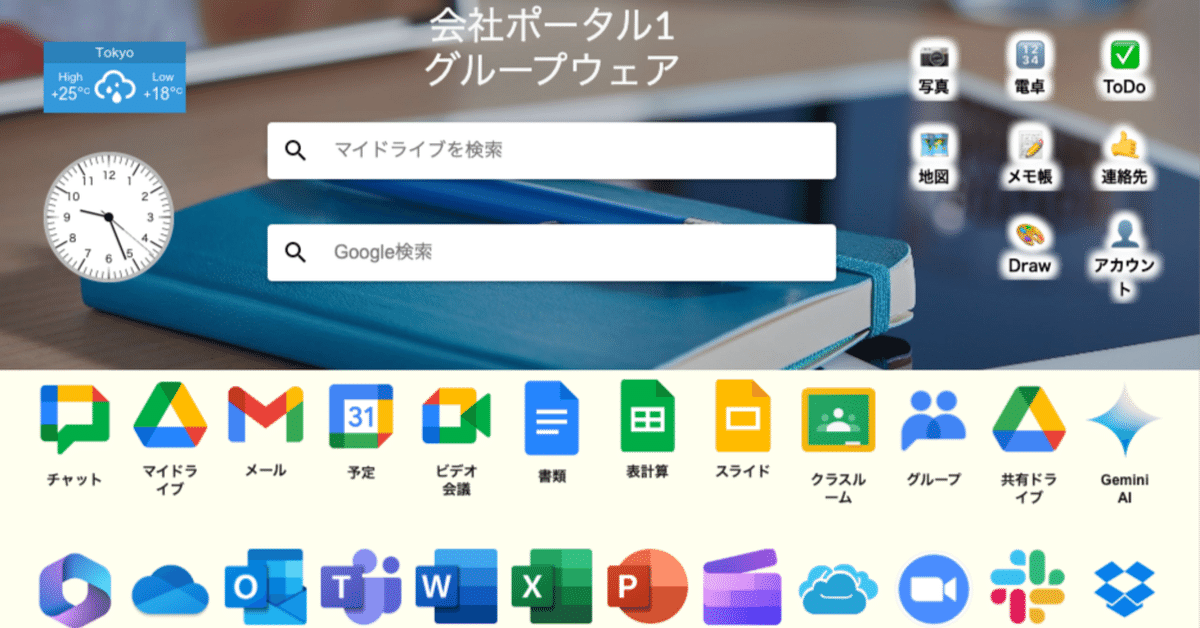
【NotebookLM⑧】拡張機能TextBlazeでプロンプト管理自由自在!ーGoogleサイトで作るグループウェア(139)ー
🙇🏻いつも、Googleサイトで作るグループウェアを見ていただき、ありがとうございます!
この記事を読んで欲しい方
企業DXや校務DXの進め方に悩んでいる方
クラウドアプリの導入に悩んでいる方
自分だけのGoogleサイトを作ってみたい方
①NotebookLMを拡張機能でパワーアップ!
みなさん、こんにちは!
NotebookLM使っていますか?
前回に引き続いて、私が使っていく中で、必要だなと思うChrome拡張機能をご紹介します。
NotebookLMはとても使いやすい仕組みがいろいろと入っているのですが、そのひとつが、プロンプトを選ばせるという部分です。
なにを言いたいかと言うと、プロンプトが不完全だと、ハルシネーションが起こりやすい、だからハルシネーションが起こりにくい質問をAIが自動作成して誘導すると、プロンプト入力もしなくていいですし、ハルシネーションも起きにくくなるという、2つのメリットが得られます。
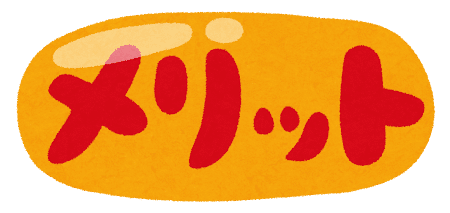
ただし、これだけをやると、AIが対応できる範囲が狭くなるデメリットが発生します。
このデメリットを克服するには、性能の良い定型的な自作プロンプトを選択・実行できる環境が必要なのですが、残念ながらNotebookLMにはその機能は付いていません。
現状では、プロンプトの保存や保管、再呼び出しは行えないのです。
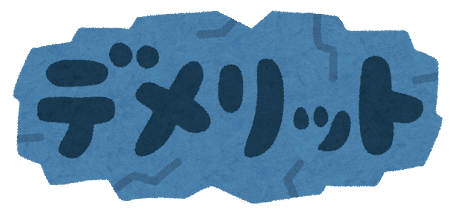
②プロンプトは定型文に過ぎない
そもそもハルシネーション対策には、
①グラウンディング
②ファインチューニング(追加学習)
③プロンプトエンジニアリングによる対策
が必要なのですが、
NotebookLMでは①グラウンディングに対応しており、
②ファインチューニング(追加学習)には私が見つけたNotebookLMを使った方法があります。
そして、③プロンプトエンジニアリングによる対策に対応するための手段が必要でした。
つまり、ハルシネーションの起きにくい、きちんと動くプロンプトの定型文があらかじめ作られていて、それを選んで使うと間違えずに回答してくれる仕組みが必要なのです。
そして、またまた色々試行錯誤した結果、Chrome拡張機能のText Blazeに白羽の矢が立ちました。
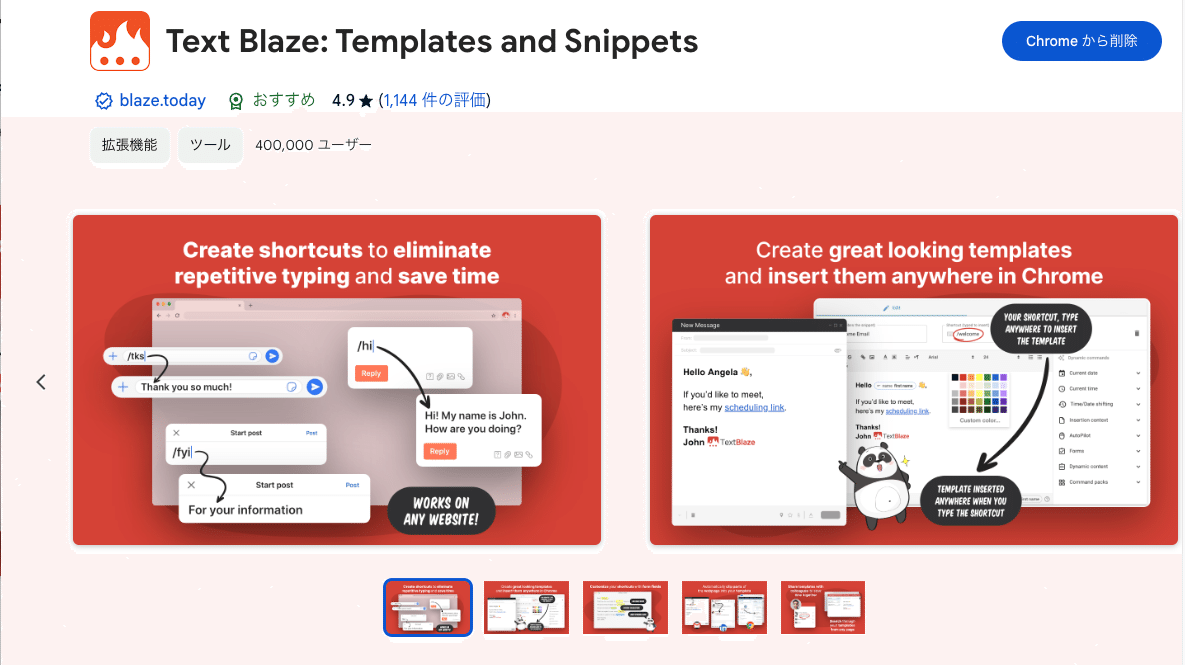
この拡張機能は、もともとは、メールや文書などの定型文を貼り付けるための拡張機能なのですが、それだけに留まらず、定型文のキーボードショートカットを作成できたり、定型文画面を設計・表示できて、さらに他の人と共有までできるすごい代物です。
これを、プロンプトの登録・実行・管理に使おうという訳です。
③Text Blazeの機能
noteでも何人かの方が、Text Blazeの使い方を公開されていますので、詳しい使い方や解説はそちらを御覧ください。
ここでは、引き続き、テスト問題を自動作成するプロンプトを、TextBlazeに実装してみたいと思います。
④Text Blazeへのプロンプト定型文の実装
TextBlaze拡張機能をインストール後に、ピン留めして、アイコンをクリックすると、操作画面が出てきます。

まずはGo to Dashboardをクリックしてダッシュボードを表示します。(ログイン画面が出た場合はGoogleアカウントでログインしてください)
ダッシュボードにはフォルダと定型文(snippet)をつくるボタンが左上にあります。

まず、NotebookLMフォルダを作ります。

次にフォルダ画面を表示したまま+ ボタンをクリックします。
新しい、定型文画面が作成されます。

画面の定型文のラベルに「テクノロジー3問出題」、ショートカットに /tq3 、定型文には下のコードの出題条件のプロンプトをコピペします。 内容は自動保存されるので作成完了です。

#出題条件
・出題分野: テクノロジー分野
・難易度: 初級
・問題数: 3問
#出力形式
・問題1:
[問題文]
[選択肢]:
[解答]
[解説]
・問題2:
[問題文]
[選択肢]:
[解答]
[解説]
...以下同様NotebookLMを開いて、プロンプト入力部分にカーソルを合わせ、TextBlaze拡張機能アイコンをクリックすると、プルダウンメニューが出てきて選択できます。
先程作った、テクノロジー3問出題を選んで、insert snippetボタンを押すと、

プロンプトに定型文が入りました。あとは矢印ボタンで実行するだけです。
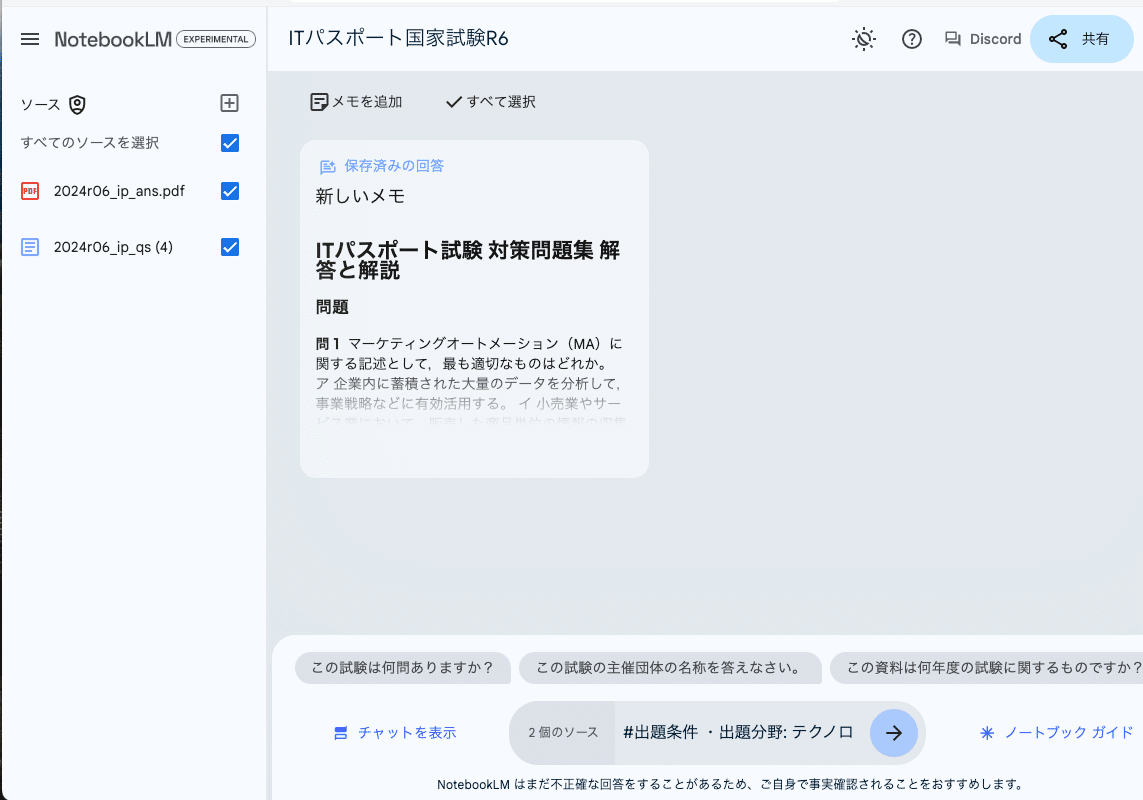

また、プロンプトでショートカットも使えます。/tq3と入れるだけで、定型文プロンプトが自動で入るので、あとは実行するだけです。
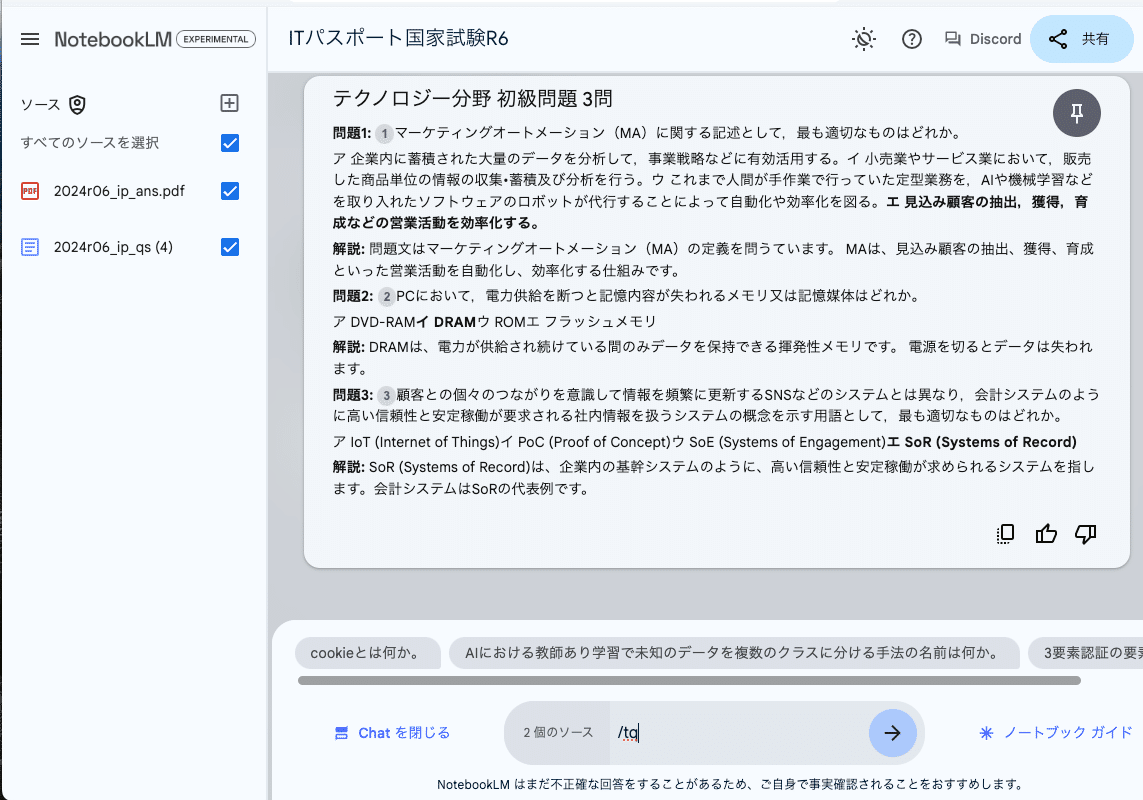
この仕組みはGoogleのスマートチップに近い感じがします。Googleだとスマートチップでプロンプトが入力できるようになると良いかもしれませんね。
⑤問題数を任意に入力できるようにする
次に、問題数を任意に入力できるように変更してみます。
定型文のペースト後にカーソルで数を入力する仕組みです。
画面の右サイドから問題数の3を消して、Place cursolを設置します。また、ラベルを「テクノロジーx問出題」、ショートカットを/tqxに変更します。
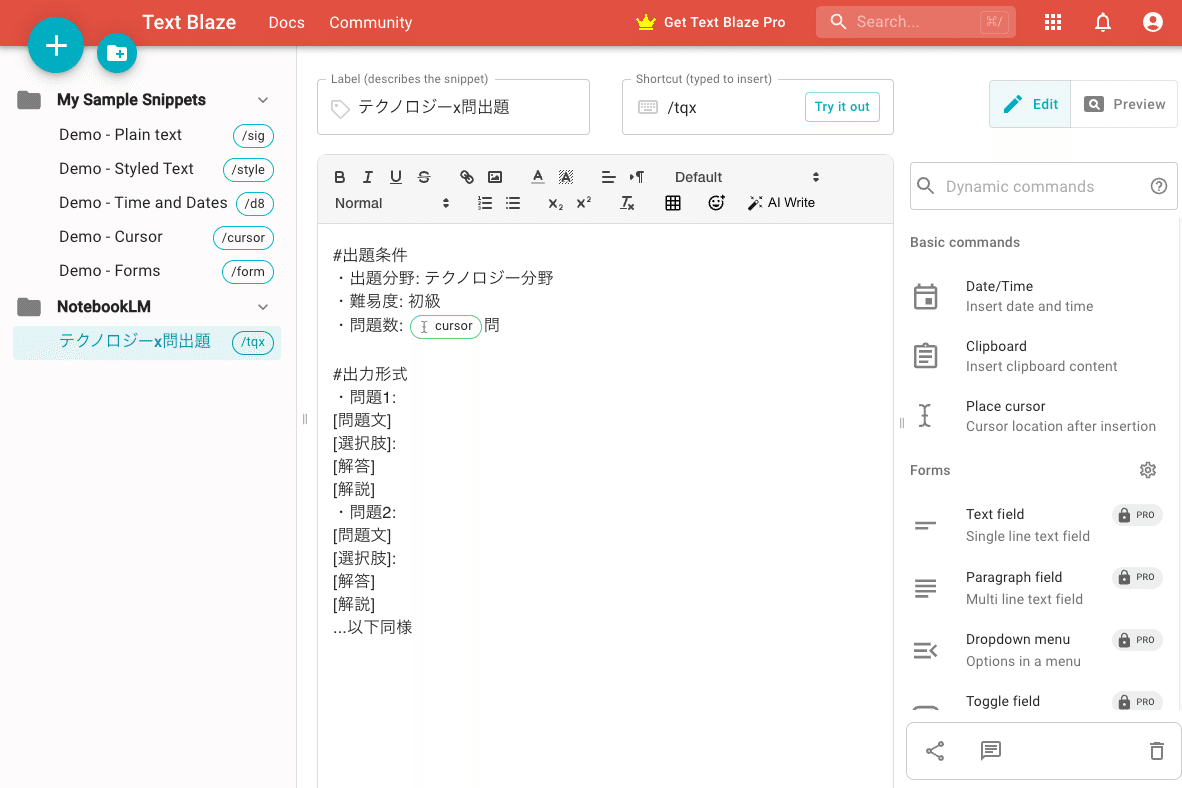
動かしてみると、定型文がプロンプトに張り付きますが、問題数の後ろのカーソル指定の部分に、自動的にカーソルが飛んでいきますので、そこに数字を入力します。
これで、任意の数の問題が生成できるようになりました。

この機能の延長で、有料のpro版(月2.99ドル)では、複雑な定型文の画面を作成し、そのウインドウからの入力もできるようになります。
この仕組みは機能と価格を考えるとかなりお得だと思います。

⑥さらに定型文が共有できる
もうお腹いっぱいかもしれませんが、さらに、TextBlazeのすごいところは、この定型文が他の人と共有できるところです。
共有は、相手のメールアドレスを入れて送るだけです。(相手にもTextBlazer拡張機能が入っていること。メールではなく直接TextBlazer画面上に招待が届きますので注意)
定型文単独の共有でも、フォルダー丸ごと共有でも可能です。(無料版は共有人数に制限があります)
共有方法はGoogleの共有と基本的には同じで、オーナー、編集、閲覧の3種類が設定できます。
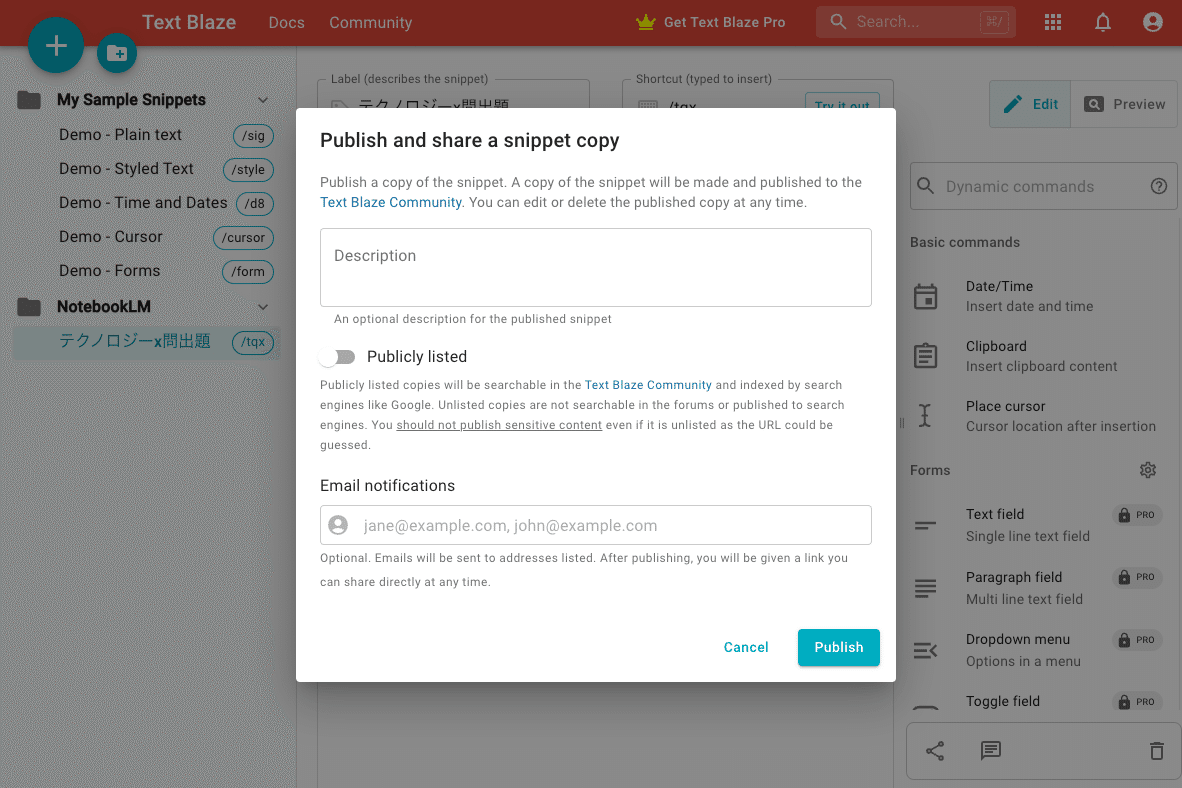

⑦おわりに
いかがでしたでしょうか?
以上のように、NotebookLMを更に使いやすくする拡張機能をご紹介しました。
これからも、NotebookLMの情報があったら発信していきますので、よろしくお願いいたします。
※有料エリアには何も書かれていません。もし、記事が気に入ったら、購入願います。
ここから先は
¥ 100
この記事が気に入ったらサポートをしてみませんか?
